在PS中如何添加灯光效果
设·集合小编 发布时间:2023-03-07 12:16:29 1902次最后更新:2024-03-08 10:55:27
灯光效果总是渲染不好?不如来用万能的PS大法。


看起来效果还不错,一起来看看到底是如何实现的?

视频教程
视频自YouTube,作者Upstairs(原OU Graphics),翻译自SketchUp吧-斗转星移
图文概述
通过在Photoshop中添加灯光,可以达到类似下图这样不错的效果——


当然如果能先用渲染器简单制作出灯光效果,再搭配PS会使流程更简单、效果更佳,但今天我们是一篇纯粹的PS教程。

1、导入白模背景图,通过添加「色相/饱和度」调整层做出夜景效果。
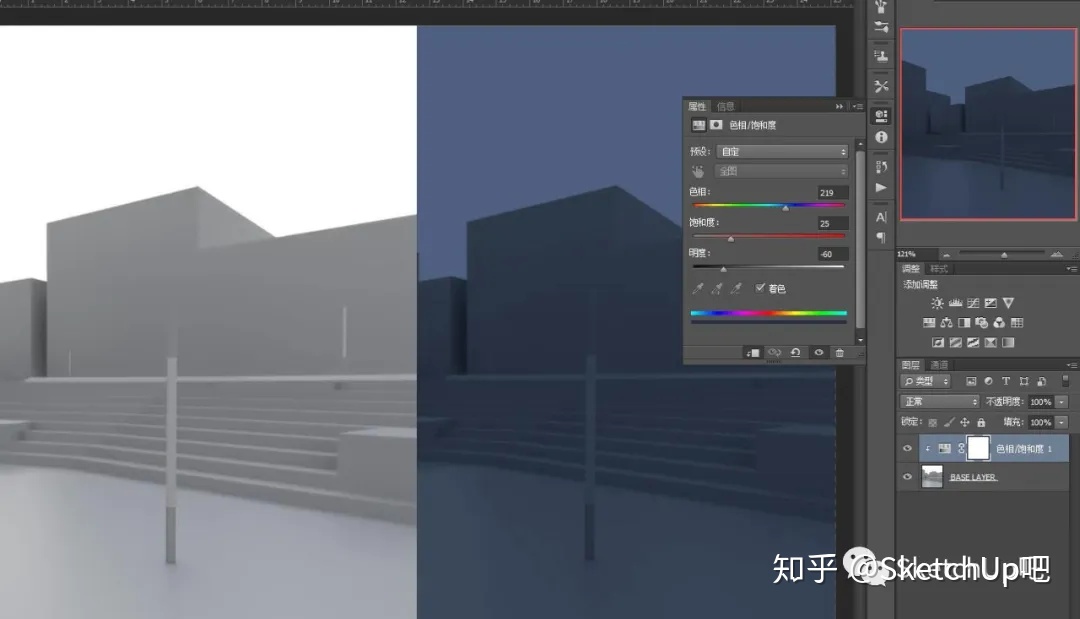
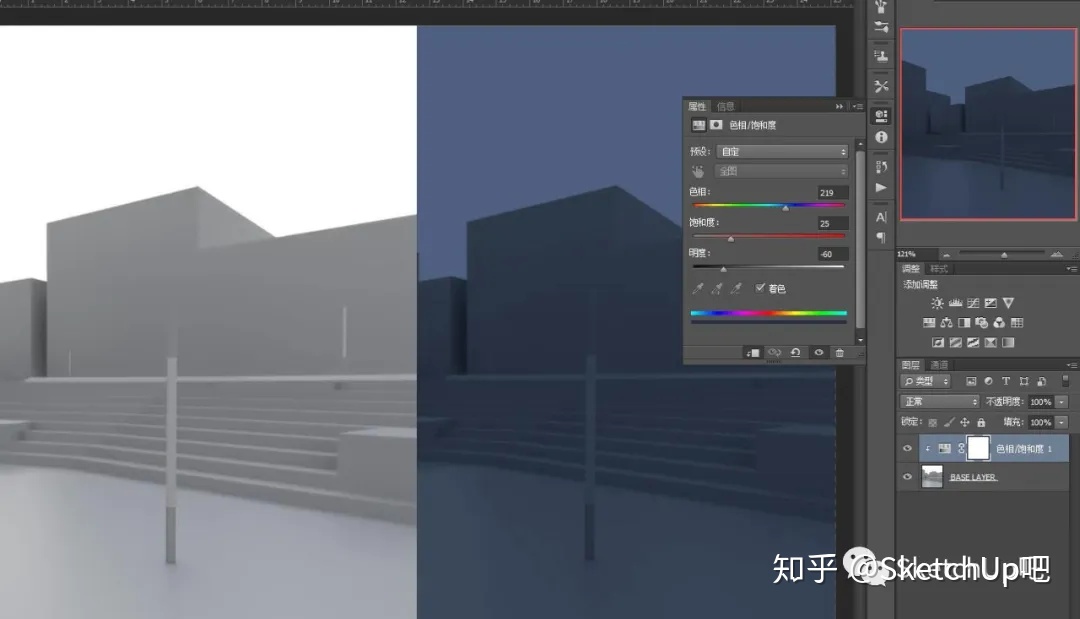
同样的,置入天空贴图,添加「亮点/对比度」、「色相/饱和度」调整层做出夜景效果。
*参数具体数值根据特定的图像而定,以下仅供参考。


2、新建图层,使用「多边形套索工具」框选灯柱区域并填充一个亮黄色,依次设置「内发光」、「外发光」和「内阴影」图层样式制作灯光。




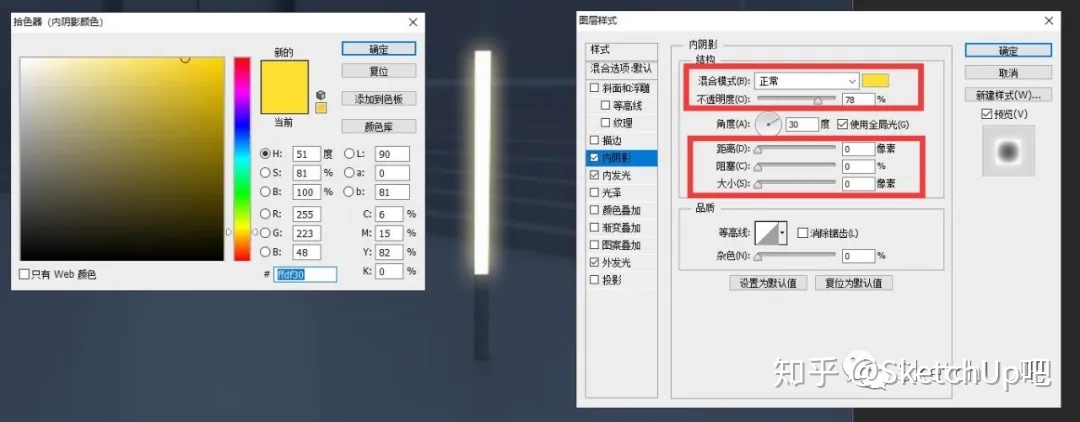
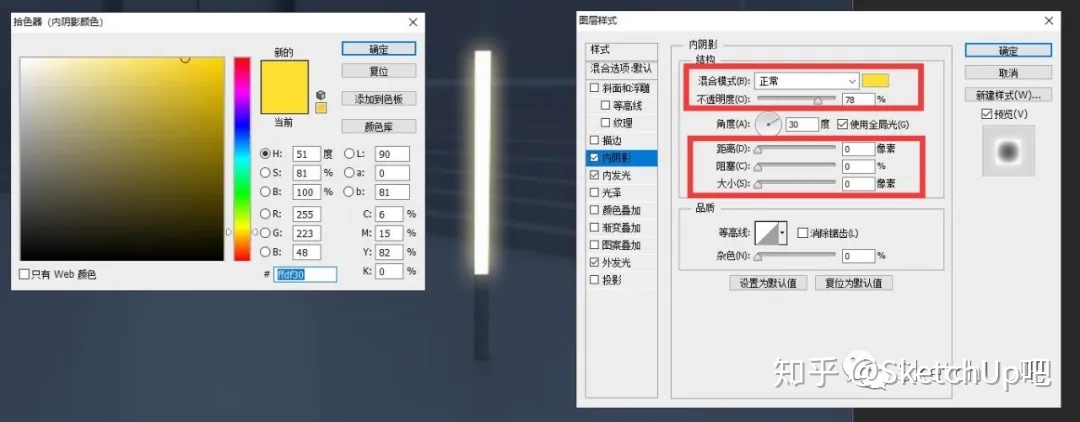
3、在灯光图层的下方新建图层,使用淡黄色、30%不透明度的笔刷绘制第一层光晕,将混合模式设置为「柔光」。
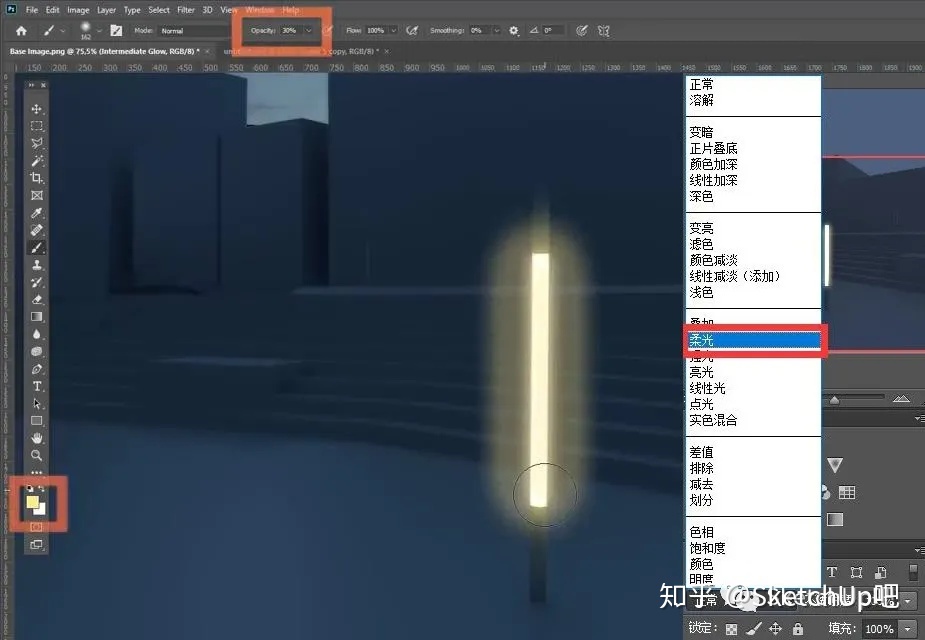
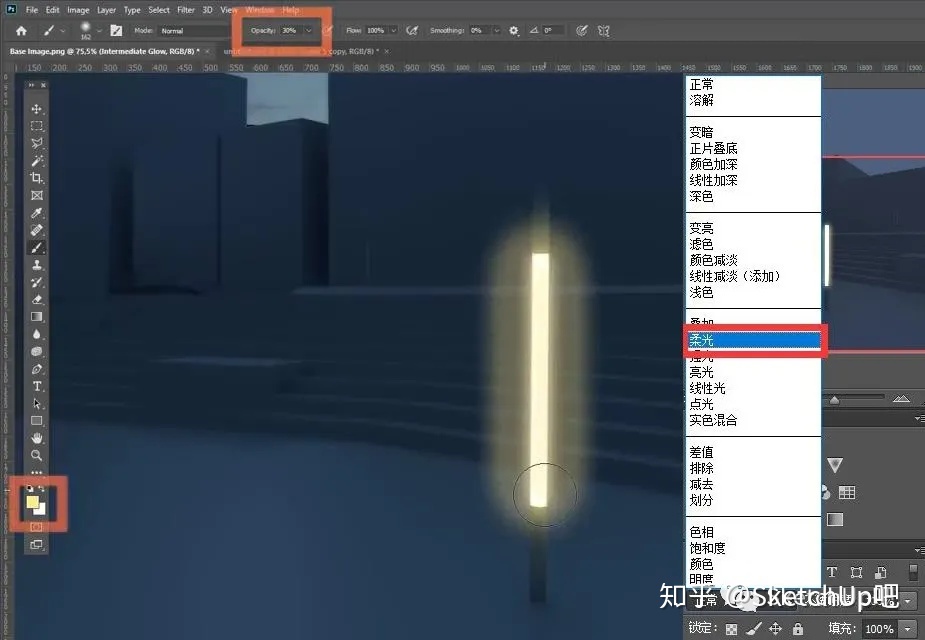
在灯光图层的上方新建图层,使用更大的笔刷轻拍1~2下,将混合模式设置为「滤色」。
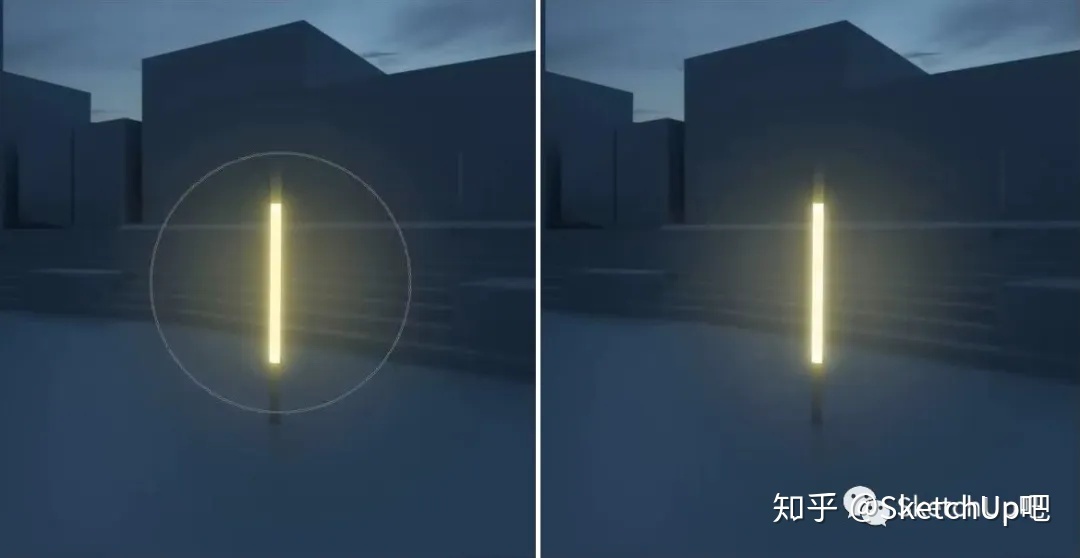
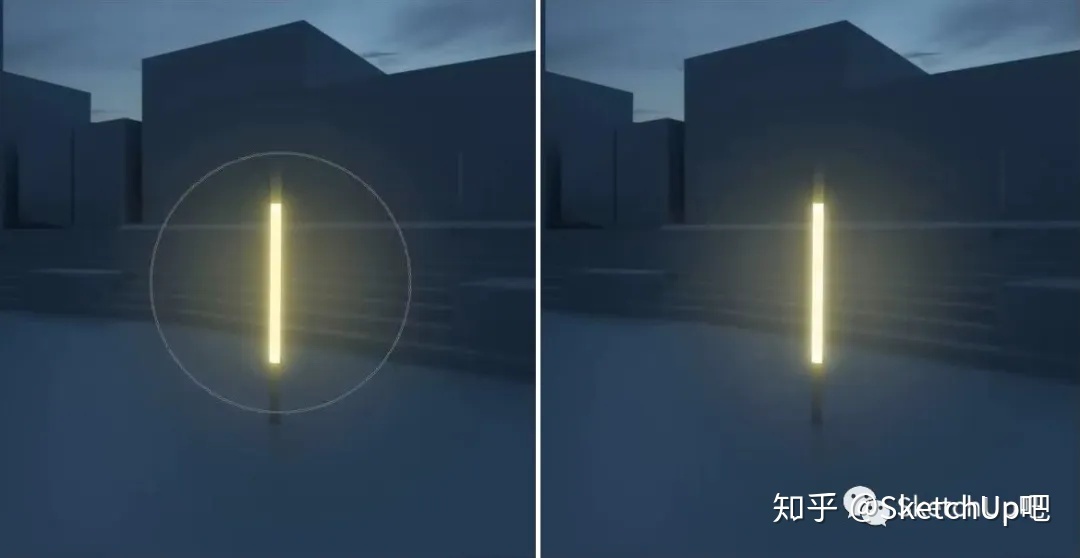
使用椭圆形的笔刷绘制地面光晕和阴影。


4、添加人物贴图。和最开始提到的方式相同,添加叠加层转换为夜景效果。再使用柔软的笔刷将靠近光源的一侧的效果擦去,使用纯白笔刷添加高光。


复制人物图层并栅格化,将「明度」降至-100以制作阴影。使用「滤镜」-「模糊」-「动感模糊」可以产生褪色的阴影效果。


再添加亿点细节。校正头发和皮肤的颜色并为地板添加很多图层,使用Carmera Raw添加1~3个滤镜。最终出图效果如下——

 案例文件下载地址:htt
ps://gum.co/bDvdP旧夜景场景制作教程:htt
ps://youtu.be/1tBTDbEYMOw贴图阴影教程:https://youtu.be/wb8SwKaqOno
案例文件下载地址:htt
ps://gum.co/bDvdP旧夜景场景制作教程:htt
ps://youtu.be/1tBTDbEYMOw贴图阴影教程:https://youtu.be/wb8SwKaqOno
- 上一篇:ps新手入门之钢笔工具
- 下一篇:几种快速下载 VPS 文件的方法
相关文章
广告位


评论列表